Lumion怎么制作视频文件?
设·集合小编 发布时间:2023-03-30 10:27:17 707次最后更新:2024-03-08 11:58:22
在Lumion中我们有时候会需要制作视频文件,那么具体要如何制作呢?其实方法很简单,下面就跟一起来操作看看吧,希望本文内容能够给大家带来帮助。
工具/软件
硬件型号:雷神(ThundeRobot)911Zero
系统版本:Windows10
所需软件:Lumion
方法/步骤
第1步
在桌面上,鼠标左键单击lumion8程序,打开程序的界面,鼠标左键单击【照相机】按钮,连续拍图片,如下图所示。

第2步
接着,在制作视频文件的窗口上,选择制作的大小,如下图所示。

第3步
然后,输入文件的名称,并单击保存按钮,如下图所示。
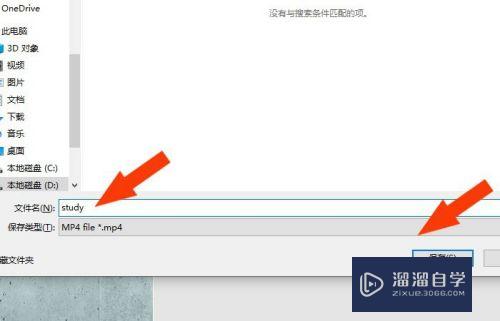
第4步
接着,软件会自动渲染图片,成为视频文件,如下图所示。
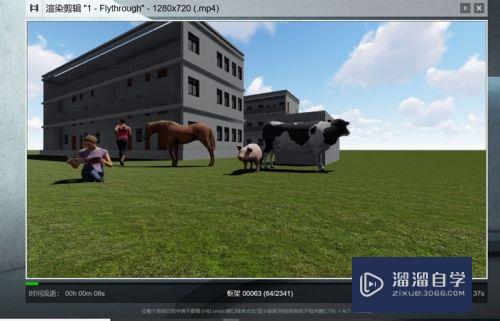
第5步
然后,当渲染的视频文件完成后,会有提示说明,如下图所示。
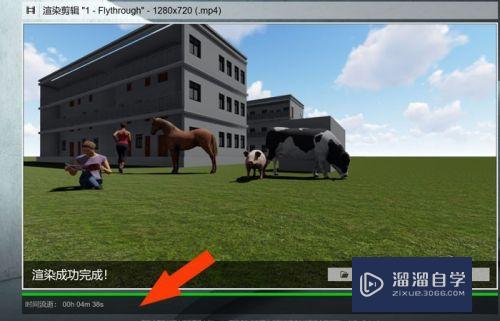
第6步
接着,鼠标左键单击打开文件按钮,如下图所示。
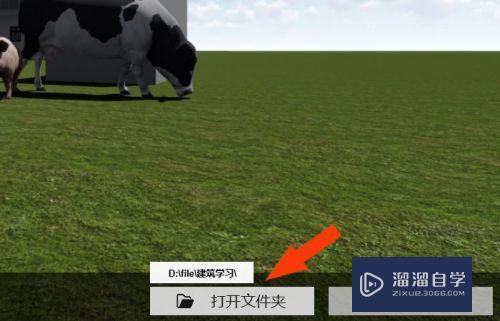
第7步
然后,在保存的文件夹中,可以看到制作好的视频文件,如下图所示。
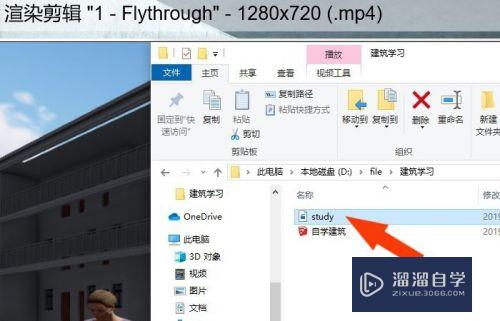
第8步
最后,通过视频软件播放制作好的视频文件,如下图所示。通过这样就学会了在lumion8中制作视频文件的方法了。
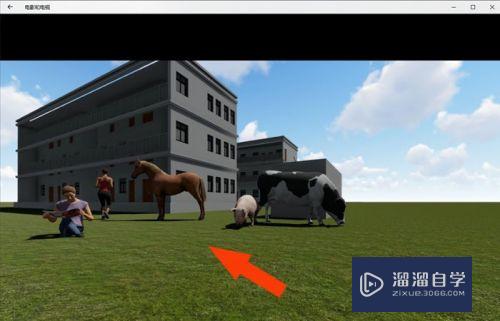
- 上一篇:Lumion怎么取消所有选择?
- 下一篇:Lumion模型分开导入后如何合成?
相关文章
广告位


评论列表